Menyimpan perubahan di Git
Halo teman-teman, kali ini kita akan belajar bagaimana kita menyimpan
perubahan yang kita lakukan di repository, memahami perpindahan keadaan di
git, melihat perubahan yang kita lakukan di git bash dan bermain-main dengan
file kita. Gak usah lama-lama yuk langsung aja kita ke materi yang
pertama.
Menyimpan perubahan di git
sebelum kita mulai belajar bagaimana menyimpan perubahan yang kita lakukan
di git, kita harus paham terlebih dahulu keadaan-keadaan yang akan dialami
oleh file kita serta alur perpindahannya.

Gambar diatas menunjukkan bagaimana alur perpindahan file kita di git. Pada
awal kita membuat repo lalu kita membuat file baru di dalamnya, file ini
akan masuk ke keadaan untracked maksudnya file ini tidak bisa di-track karena belum pernah dibuat snapshot nya dalam suatu
commit. Maka dari itu kita perlu memindahkannya ke keadaan
staged dengan perintah
git add <path/nama file>
perintah ini akan menggunakan path yang diberikan untuk memindahkan file ke
keadaan staged. Jadi misalkan kita masukkan path dari sebuah
direktori sebagai parameter nya maka semua file yang berada di direktori
tersebut akan dipindahkan ke kondisi staged.
perintah "git add" mempunyai beberapa kegunaan yaitu:
- memindahkan untracked file ke staging area / keadaan staged.
- memindahkan modified file ke staging area.
- menandai file yang conflict sebagai resolved.
git commit -a -m "pesan commit"
perintah "-a" artinya kita akan commit semua file yang ada di
staging area. perintah "-m" artinya pesan commit yang akan disimpan,
dalam kasus diatasa pesan commit nya adalah "pesan commit". Untuk melihat
perintah commit yang lain kamu bisa lihat dengan mengetikan perintah "git
help commit".
Jika kamu ingin menghapus file kamu bisa menggunakan perintah
git rm <nama_file>
perintah ini akan menghapus file dari tracked files atau lebih
tepatnya kamu menghapus file dari staging area lalu kamu commit, file
tersebut akan hilang dari working directory, jadi jika di cek dengan
"git status" file tersebut tidak akan ada di
untracked files.
Mengecek perubahan yang kita lakukan di git
kita dapat melihat file-file yang kita miliki berada di keadaan apa. Dengan
perintah
git status
jika kita lihat, status yang ada pada repo saya adalah: 1 file
untracked yaitu "file 2.txt", lalu 1 file yang modified yaitu
"file 1.txt", dan 1 file yang siap di commit (berarti dalam keadaan
staged) yaitu "file 1.txt". Kenapa "file 1.txt" ada pada dua keadaan
? itu dikarenakan sebelumnya saya sudah memindahkan "file 1.txt" ke
staging area , lalu saya ubah isinya tapi belum saya pindahkan lagi
ke staging area. Jadi ada dua "file 1.txt" satu yang ada di
staging area yang belum saya ubah dan satu lagi yang ada di
modified, file yang sudah saya ubah.
Kamu juga bisa menampilkan status dengan keterangan yang lebih ringkas
menggunakan perintah
git status -s
Hasil dari perintah itu akan seperti ini
$ git status -s
M README
MM Rakefile
A lib/git.rb
M lib/simplegit.rb
?? LICENSE.txtArti dari kode diatas adalah:
- A untuk file baru yang ditambahkan ke staging area.
- M untuk file yang diubah (modified)
- ?? untuk file untracked.
Kamu juga bisa membuat daftar file mana saja yang tidak ingin kamu masukkan
di commit dengan cara memasukkan namanya di dalam list yang ada di file .gitignore. Ada peraturan dalam penulisannya. Kamu bisa baca
disini.
Melakukan commit
Jika semua file sudah siap untuk di commit, kamu hanya perlu mengetikkan
perintah
git commit -m "pesan commit"
Ingat! hanya file yang ada di stagin area yang akan di commit. Kamu
juga bisa langsung meng-commit file yang belum berada di
staging area sekaligus dengan perintah
git commit -a -m "pesan commit"
Perintah "-a" akan memindahkan file yang belum berada di
staging area ke staging area. Dengan perintah ini kita tidak
perlu khawatir akan ada file yang terlewatkan.
Oke mungkin, segini aja dulu yang bisa saya bagikan. Jika kamu suka dengan
tulisan ini, kamu bisa membagikannya. Jangan sungkan juga untuk berkomentar
ya... Sampai jumpa di tulisan-tulisan saya selanjutnya.
loading...



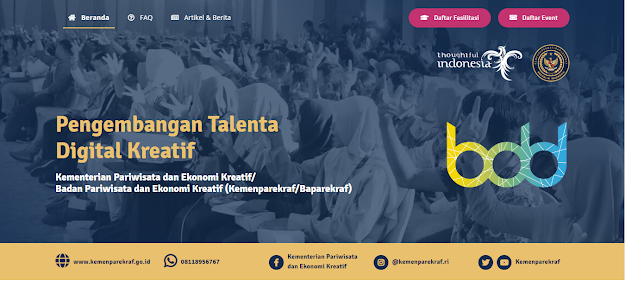
Comments
Post a Comment